レンズフレアが必要あなたのショットのために?印象的でないプラグインを避け、DaVinciResolveで独自のフレアをカスタマイズしてください。
VideoCopilotが2009年にオプティカルフレアプラグインを発表したとき(2010年にリリース)、DVカムコーダーからのすべてのショットにレンズフレアが搭載されることを知って、私の心は喜びに満ちていました。それらは大ヒット作のアイコンですよね?ほぼ10年後、私は今、ショットをフレアのない状態に保つためにできるだけ多くの時間を費やしています。時代はどのように変化するか。
ただし、クリエイティブな理由でショットにレンズフレアを含める必要がある場合は、J.J。をご覧ください。 スタートレックでの過度のレンズフレアに対するエイブラムスの理由 —または、フレアレスショットをシーン内の別のフレアショットと一致させる必要がある場合は、通常、オプティカルフレアなどのプラグインが必要になります。 NLEの大部分にはフレアプラグインが付属していますが、以下のPremiereでわかるように、通常はそれほど優れていません。
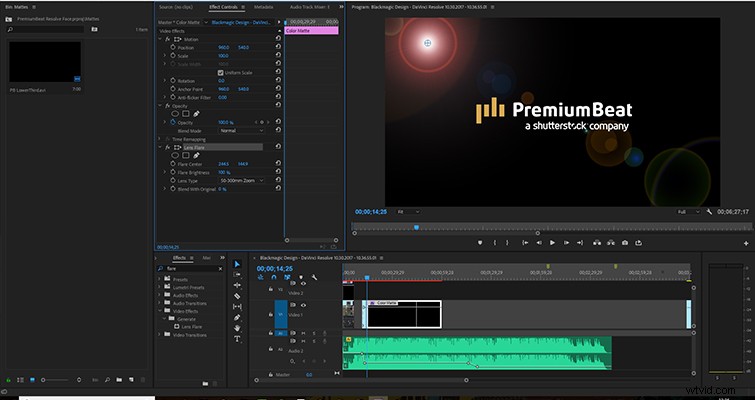
ただし、スタジオバージョンのResolve 14には、非常に強力なフレアプラグインがあります。レンズフレアなど、ショット固有のエフェクトのチュートリアルは、ショットが人によって異なるため、適切に作成するのが難しいと思います。フレアは、光源、レンズの種類、絞りの設定などによって異なります。日光からフレアを生成する方法を文書化すると、フッテージではまったく異なるように見える場合があります。したがって、ショットで発生した問題を修正することでプラグインがどのように機能するかを確認し、その過程でプラグインのさまざまな領域を調査します。
編集ページでエフェクトを操作できます。ただし、ビューア内でフレアを移動することはできません。そのため、カラーページでフレアを操作することをお勧めします。
これは対処が必要な問題です。ミュージシャンがフライトケースに座っているロングショットがあり、クローズアップにカットされていますが、レンズフレアが特徴のクローズアップのみであり、監督は両方のショットに同じフレアを持たせたいと考えています。
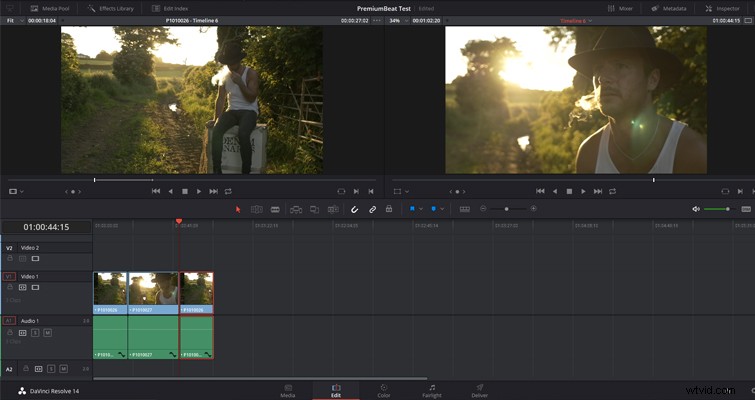
カラーページで、新しいノードを追加し、ResolveLightFXの下にあるResolveFlareエフェクトをノードに追加します。
次に、エフェクト設定パネルにジャンプする必要があります。この効果により、カスタマイズ可能なプロパティが豊富に提供されます。フレアはレンズによって生成される光学要素であるため、実際に見えることを確認する必要があります。 Resolveは、そうするためのツールを提供します。
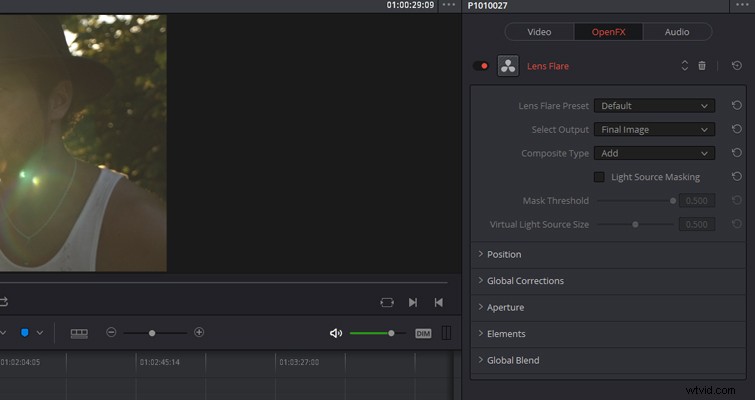
レンズフレアの設定は、フレアプリセット、位置、グローバル補正、絞り、要素、グローバルブレンドの6つのコントロール領域に分類されます。
オプティカルフレアほど多くの組み込みプリセットはありませんが、8つのプリセットは、最も一般的な光源に期待される基本をカバーしています。もちろん、これらはすべて高度にカスタマイズ可能です。
夕方の太陽を再現するために、午後遅くのプリセットを選択します。これにより、夕日の黄金の太陽を模倣したフレアが表示されます。最初は正しい位置にないため、OpenFXオーバーレイをアクティブにすると、ビューア内でグレアの開始点をすばやく再配置できます。ただし、スライダーを使用する場合は、設定メニューの[位置]パネルを開くことで使用できます。
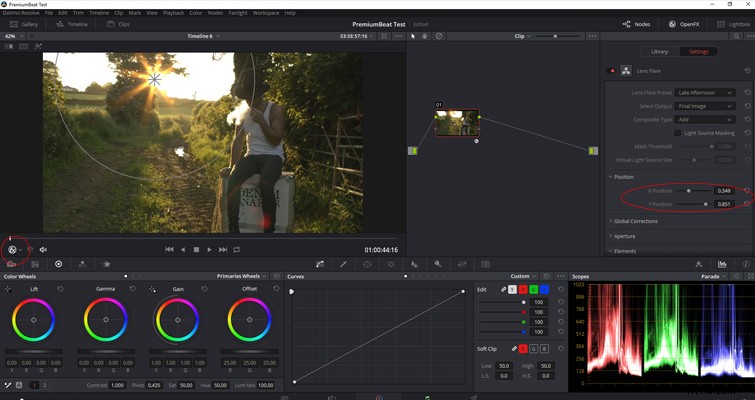
これまでに行った編集から、2つの上部パネルがフレアの基盤を作成するコントロールエリアであることがわかります。
一致させる必要のあるショットを見ると、フレアを同じように見せるために完了する必要のある手順がまだいくつかあることがわかります。まず、スターバーストを削除する必要があります。これは、[要素]パネルで実行できます。このパネルは、フレアの各レイヤーと個々の要素のコントロールエリアです。プラグインのこの部分は魔法のコンポーネントであると私は主張します。フレアのあらゆる側面を実際にカスタマイズできます。このプラグインを使用して、SF効果を作成することもできます。 NLEのプラグインやエフェクトでこの種のパワーを目にすることはめったにありません。
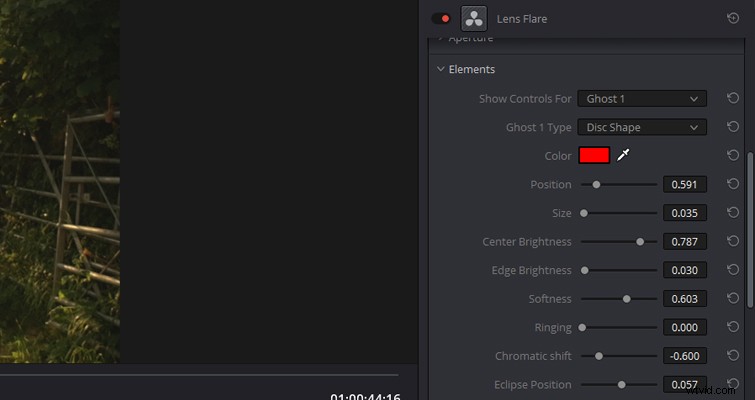
[コントロールの表示]ドロップダウンメニューで、調整するさまざまな要素のホストを見つけることができます。一致させようとしているショットにはスターバーストがないため、スターバーストを減らす必要があります。そのため、ほとんど見えません。
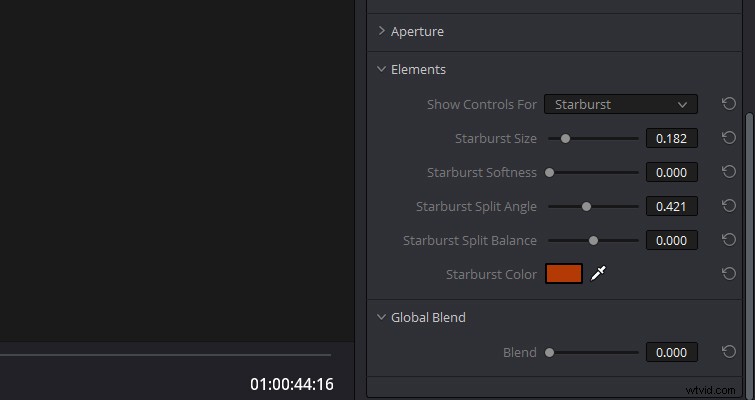
すでに[要素]パネルにいるので、フレアのゴースト要素も削除する必要があります。これは、一致させようとしているショットにゴースト要素が表示されていないためです。タイプを「なし」に変更することでこれを行うことができます。
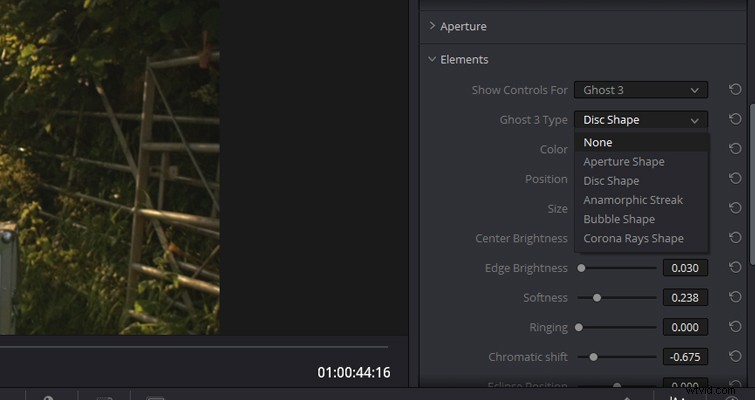
これが現在のショットの様子です。

そこに到達していますが、フレアスポットのサイズを大きくする必要があります。これは、グローバル修正パネルで実行できます。ただし、この設定パネルはすべてに影響します フレアの領域。これは、ぼかしを追加したり、フレア全体を色付けしたりするのに最適ですが、個々の要素を調整するには、要素パネルを使い続けることをお勧めします。
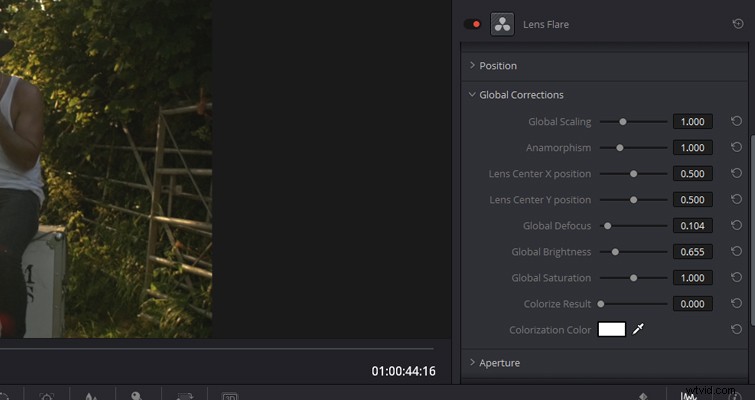
したがって、ドロップダウンメニューを再度開き、[フレアスポットのコントロールを表示]を選択する必要があります。ここでは、サイズを大きくし、凹凸を減らし(光の筋を考慮に入れます)、柔らかさを高め、クローズアップと同じようにフレアに色を付けます。

最後に、クローズアップに合わせてコンポジションの下部にあるゴースト要素に色を付けます。これが最終結果です。

私たちが始めたものに基づいて、これらの2つのショットは今では非常にうまくまとめられていると思います。観客がフレアがコンピューターで生成されたものであると言うことができれば、私は非常に驚きます。プラグインの機能の大部分については説明しましたが、GlobalBlendとApertureについては説明していません。グローバルブレンドにはスライダー機能が1つあります。これは、フレアがソースメディアとブレンドする量を設定することです。絞りパネルでは、虹彩を構成するブレードの数を調整できます。 6枚羽根の絞りは、7枚羽根の絞りとは異なるスターバーストを作成します。
Lewis McGregorは、BlackMagic Design DaVinciResolveTrainerの認定を受けています。
